Xubuntu12.10導入記
目次
ハイバネートを有効に
Ubuntuの初期状態ではハイバネートをあえて無効にしているようです。まずは自身のPCでハイバネートできるかどうかを端末で確認。
これでハイバネートできなかった場合は、スワップ領域を確保しているか、スワップ領域のUUIDとマウント設定ファイルの"/etc/fstab"との記述が一致しているか、などを確認することを勧めます。
$ sudo pm-hibernate
【参考】
http://d.hatena.ne.jp/sutara_lumpur/20120917/1347874349#20120916_6
次に、下記のようなファイルを作成すればOKです。
これで、GUIでもハイバネートが有効になります。
$ sudo leafpad /etc/polkit-1/localauthority/50-local.d/com.ubuntu.enable-hibernate.pkla(下記を記述)
[Re-enable hibernate by default]
Identity=unix-user:*
Action=org.freedesktop.upower.hibernate
ResultActive=yes
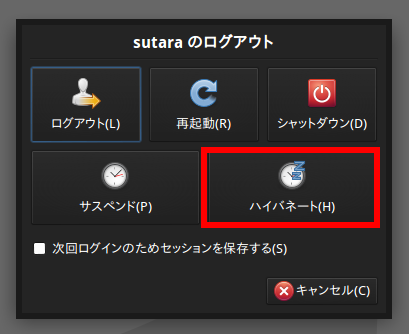
【参考】
How do I hibernate my computer? - Ubuntu documentation
ランチャから起動するとそのウィンドウにフォーカスされない
いつもはデスクトップにアプリのランチャ(ショートカット)置いて、それをダブルクリックすることでアプリを起動しています。が、なぜか開いたウィンドウがフォーカスされてなくて、そのウィンドウをクリックしてフォーカスするという手間が必要になります。
LMDE_Xfceでもそうだったので、Xfce共通の不具合かもしれません。
ざっとググってみても解決策が見当たらなかったので、代わりにアプリケーションメニューによく使うアプリを登録することにしました。
これが時間がかかって…orz
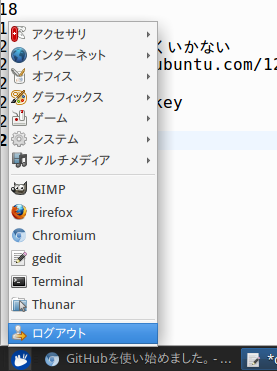
感想
VineLinuxは、レポジトリに存在しないアプリが多い。文字表示でアンチエイリアスできるのはいいが、ぼやけて見える。
やっぱりUbuntuは偉大だったか…。
でも本家Ubuntuは、Unityが使いづらいし重い。
軽量なLubuntuは、gedit(テキストエディタ)での不具合が相変わらず。
そんなわけでXubuntuを選びました。
どんだけ迷走してるんだ…。
早く就職してMac買いたい(つД`)
認知行動療法 フォローワーク 第2回
久しぶりに集団認知療法に参加してきました。
2ヶ月ぶりです。
今回のテーマは"怒り"でした。
- よく怒る人に対して、"怒りによる成功体験"を与えない。
親しくなるほど相手への期待が高まるために、親しい人間関係の中でこそ、怒りは生じやすい。
外部から受けた被害なのに、手近な内部の人間に対して怒ることもある。
敵を間違えてはいけない。
- 怒りをコントロールする方法として、「タイム」を取るということもある。
状況から自分を引き離す。
先生のおっしゃった、"感情を手段とする"ことにもつながると思います。
以前は『嫌な顔ひとつせず、じっと我慢して笑顔で元気に働く』という理想像を持ってましたが、よくよく考えれば危険ですね、これ。
永遠に我慢できればいいんですが、長い間サインを出さずに溜めに溜め込んだ結果突然ブチ切れても、周囲の人はその怒りの原因を類推できませんよね。
MOS受験の手続きでつまづいたこと
……。ただのバカですね (^ ^;)
目次
申込期間内に申し込む
下記のページから最寄りの試験会場を探し、受験したい旨のメールを送りました。【参照】
随時試験|MOS公式サイト
1月中に受験したかったのですが…、返信は
- すぐに受験はできないよ。
申込期間内にあらかじめ申し込んでおかないと。 - 今からだと2月以降の試験にしか申し込めないね。
- 申し込み手続きのため、一度会場へ来てね。
なんとぉー!!
甘かった…。資格試験をナメてました。
ということで、昨日(1月26日)手続きに行ってきました。
【参照】
当日に申込みできますか? - お申込み手続きに関するよくあるご質問|MOS公式サイト
Q: 当日に申込みできますか?
A: 試験当日のお申込みはできません。
全国一斉試験は、試験日ごとに決められた受付期間内にお申込みいただく必要があります。
随時試験は、一般的に試験日の10日前までのお申込み手続きが必要です。「随時試験」の申込方法は、試験会場に直接お問い合せください。
受験料は申込時に払う
申込時に必要な書類などはありませんでした。印鑑も不要。
住所氏名を用紙に記入するだけです。
(※ 会場によって異なるそうです。)
が!
この会場では、この時点で受験料を支払うことになっていたそうです。
【参照】
どのように申込めばいいですか? - お申込み手続きに関するよくあるご質問|MOS公式サイト
…よく確認していませんでした。
随時試験の申込方法や受験料の支払方法は、試験会場によって異なります。詳しくは試験会場に直接お問い合せください。
私はWordとExcelの2科目を受けるので20,580円。
財布の中身は1万円札1枚と…、千円札が…11枚!!!
ぎりぎり足りたよ!
帰りの電車賃(270円)も確保できるよ! ε-(´∀`*)ホッ
(誕生日に1万円のお小遣いをくれたおばあちゃん、ありがとう! …34歳のバカ孫ですorz)
帰りがけに手近なATMで現金を補充しました。
あぶなかった。
それにしても迂闊な私。
試験当日に煩雑な金のやり取りをするはずがないじゃないか…。
受験用IDを登録しておく
会場でもらった受験票にも、公式サイトにも、『受験用ID』が必要だとあります。【参照】
試験当日について|MOS公式サイト
てっきりMirosoftのアカウント(msn.comとかの)だと思っていたのですが…、当然、違いました。
【参照】
受験者IDは、試験へ申込む前に登録しなければいけませんか? - お申込み手続きに関するよくあるご質問|MOS公式サイト
で、オデッセイ社のページからCertiport社のページヘ移ることになるのですが、この登録手続きがまた面倒でした。
試験のお申込み前に、「受験者登録・デジタル認定証」ページから受験者IDを登録してください。
certiport.comでの注意事項
解説PDFを読みながら登録することを強く勧めます。【参照】
受験者登録 | オデッセイ コミュニケーションズ
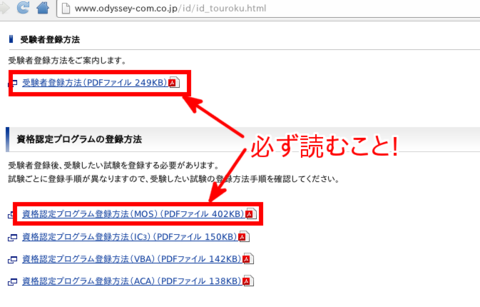
受験者登録が終わっても、続けて個々の試験への登録があります。
その際、新しいウィンドウが開かれますが、受験者登録のウィンドウは閉じてはいけません。
…私は誤って閉じてしまいました。
まあ、ユーザページで登録情報を確認・編集できるのですが…。
https://www.certiport.com/portal/DesktopDefault.aspx

感想
ナメてたせいでドタバタしてしまいました。本当に反省 (-_-;)
この苦労を無駄にしないためにも2月8日の試験は必勝を期して…!
その後に受ける予定のITパスポート試験は抜かりなくいきたいですね。
Excel2010の使用中にフリーズする不具合に対して
(2013-01-27) 現時点では、解決したかどうかは不明です。
なにやら、ドロップダウンリストが表示されるときに高確率で発生するとか。
環境
この構成を見るかぎり、性能不足で処理が追いつかずにフリーズ、という事態は考えられません。
Excel: バージョン2010 (Office 2010 Personal) アップグレード優待版DVD
PC: DELL Vostro 430
CPU: Intel Core i7-860
VGA: NVIDIA GeForce GTS 240
メモリ: 6GB
OS: Windows7 Professional 64ビット
古いOfficeを削除
なぜか残っていたOffice2000をアンインストールしました。コントロールパネル\プログラム\プログラムと機能その後、念のためOSを再起動。
Office2010を修復
Officeを再インストールすると面倒かもしれないと思ったので、『修復』で様子見することにしました。【参照】
Office 2010 を修復する方法 - Microsoft サポート
10分ほどで終了。その後、OS再起動を要求されます。
さて、これで治ったのかどうか。
祈りつつ経過を見守るだけです(-人-)
(Windows7,Vista) インターネットに接続しない無線LANを構築する
インターネットに接続できない・させない環境で、ファイル共有だけを目的とした無線LANを構築します。
Webから隔絶したひとつのルータの元に複数のPCを無線でつなぐ。ただそれだけです。
Webに接続したLANの中でネットマスクで区分けして接続可と不可それぞれに割り当てる、というような高度な方法ではありませんm(_ _)m
目次
おおまかな手順
単にルータのWANポートにケーブルを挿さなければいいのでは?と試してみたのですが、うまくいかず。どうやら、Vistaや7ではWebにつながってないLANに接続すると『パブリック』となり、そうなるとファイアウォールの目が厳しくなって通信できなくなってしまうそうです。
【参照】
Windows7は必ずデフォルトゲートウェイを設定しないとLAN構築は出来ないのでしょうか? - マイクロソフト コミュニティ
http://bit.ly/VobsGD
そこで、Vistaでも7でも、下記のように設定します。
- 『パブリックネットワーク』ではなく『ホームネットワーク』へ変更する。
- Webにつながってなくても接続するように設定する。
Windwos Vistaでの設定
『カスタマイズ』をクリック。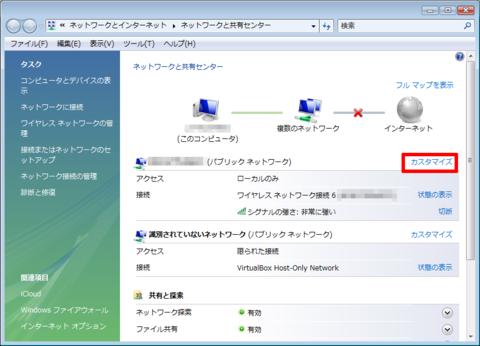
『ネットワークがブロードキャストしていない場合でも接続する』にチェック。

Windwos 7での設定
7の場合、そもそも孤立LANの設定変更ができない場合があります。以前Webに接続した際、『今後接続するネットワークをすべてパブリックネットワークとして扱い、このメッセージを二度と表示しない』にチェックを入れた場合があるからです。
その場合、まずはインターネットにつながっているネットワークに接続し、この設定を変更しなければなりません。
『今後接続するネットワークをすべてパブリックネットワークとして扱い、このメッセージを二度と表示しない』のチェックを外す。

『ネットワークが名前(SSID)をブロードキャストしていない場合でも接続する』にチェック。

Vine Linux 6.1 導入記
(更新 2013-01-30) 『無線LAN』の項目を修正しました。
目次
- 環境
無線LAN
- Google Chrome
- dropbox
- フォント設定(Takao)
- ショートカットキー設定
- ウィンドウ切替え時の一覧表示をサムネイルではなくアイコンに
- デスクトップのアイコンサイズを変更
- GitおよびGitHub
- XAMPPでつまづいたこと
- その他
環境
OS: Vine Linux 6.1 (CDサイズ:LibreOfficeやAdobe系なし)デスクトップ: Gnome 2.32.1
PC: DELL Inspiron Mini 10v
CPU: Atom N270 1.6GHz
メモリ: 2GB
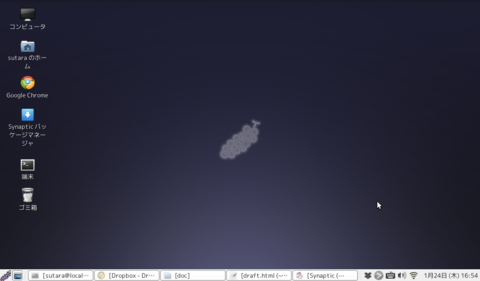
無線LAN
結論
手持ちの無線LAN子機はすべて接続に成功しました。- DELL Mini 10vの内蔵子機
- Baffalo WLI-UC-GN
- Baffalo WLR-UC-G
Baffalo製USB式子機
挿すだけで認識。すぐに使えます。不満・疑問点
- WLI-UC-GN: サスペンド、ハイバネートから復帰した際、自動で接続しない。ネットワークマネージャ側のせい?
- WLR-UC-G: 特に問題なし。
内蔵子機(BCM4312)
内蔵子機の情報を確認してみると、Debianと同じくファームウェアが入ってない模様。ファームウェア入りのパッケージが配布されてないか確認。
$ dmesg | grep b43
b43-phy0 ERROR: Firmware file "b43/ucode15.fw" not found
b43-phy0 ERROR: Firmware file "b43-open/ucode15.fw" not found
b43-phy0 ERROR: You must go to http://wireless.kernel.org/en/users/Drivers/b43#devicefirmware and download the correct firmware for this driver version. Please carefully read all instructions on this website.
ありました。
さっそくインストールしたけどダメ。
$ apt-cache search b43
b43-openfwwf - Broadcom 43xx シリーズ無線LAN用のオープンファームウエア
b43-tools - Broadcom 43xx シリーズ無線LAN 用のツール
Synapticパッケージマネージャで確認してみると、この子機には対応してないみたいです。
Mini10vの子機は4312番なんですよね…orz
(b43-openfwwfの説明)
Broadcom 43xx シリーズ無線LAN用のオープンファームウエア
Open firmware for some Broadcom 43xx series WLAN chips.
Currently supported models are 4306, 4311(rev1), 4318 and 4320.
$ lspci | grep Broadcom
03:00.0 Network controller: Broadcom Corporation BCM4312 802.11b/g LP-PHY (rev 01)
内蔵子機のファームウェアを手動で設定
先程の『dmesg』の結果の中にあったURLに全ての解決策が載っていました。レポジトリのパッケージに頼らず、手動で導入できるようです。
英文でも面倒臭がらずに最後まで読まなきゃいけませんね…(-_-;)
以下、参照ページの手順に従って進めます。
【参照】
http://wireless.kernel.org/en/users/Drivers/b43#Other_distributions_not_mentioned_above
b43-fwcutter をインストール
$ wget http://bues.ch/b43/fwcutter/b43-fwcutter-017.tar.bz2
$ tar xjf b43-fwcutter-017.tar.bz2
$ cd b43-fwcutter-017
$ make
# make install
ファームウェアをインストール
まず、カーネルのバージョンを確認します。3.2未満なので『If you are using the b43 driver from older kernel:』の手順を。
# uname -r
3.0.50-1vl6
※私の場合は、『sudo』ではなく『su』でなければなりませんでした。
$ export FIRMWARE_INSTALL_DIR="/lib/firmware"
$ wget http://mirror2.openwrt.org/sources/broadcom-wl-5.10.56.27.3_mipsel.tar.bz2
$ tar xjf broadcom-wl-5.10.56.27.3_mipsel.tar.bz2
$ su
# b43-fwcutter -w "$FIRMWARE_INSTALL_DIR" broadcom-wl-5.10.56.27.3/driver/wl_apsta/wl_prebuilt.o
下記は『sudo』で実行した場合の結果です。
$ sudo b43-fwcutter -w "$FIRMWARE_INSTALL_DIR" broadcom-wl-5.10.56.27.3/driver/wl_apsta/wl_prebuilt.o
sudo: b43-fwcutter: command not found
再起動
後はOSを再起動し、ネットワークマネージャを開けばすでに子機が認識されてると思います。内蔵子機の疑問点
無線接続が突然途切れることがあります。そして、その後再接続できません。
サスペンドすれば再び接続できるのですが、不便&不安です。
どうも電話がかかってきたら途切れるような…?
ひとつの光回線を電話とインターネットで共用しているのですが。
これがマズいんでしょうか。
…他のOSなら問題ないのに。
ともかく、原因が全くわかりません。
Google Chrome
インストール
ChromiumだとFlashPlayerの適用が大変そう…。下記を参考にGoogleChromeをインストールしました。
【参考】
よしいずの雑記帳 Vine Linux 6.0 に Google Chrome をインストールしてみた
http://yoshiiz.blog129.fc2.com/blog-entry-299.html
(公式サイトでrpmをダウンロードしておく)
# apt-get install lsb
# rpm -ivh google-chrome-stable_current_i386.rpm
キーリング解除のパスワード
Google Chromeを起動するとパスワードの入力を求められることがあります。ウザい…(^ ^;)
ユーザのパスワードを再設定すると、ダイアログが表示されなくなりました。
システム > 設定 > ユーザ向け > パスワード【参考】
その後、OSログアウト
Enter password to unlock your login keyringメッセージ【Linux Mint 12】: おくまの部屋(新館)
dropbox
公式サイトのrpmはFedora用…? (https://www.dropbox.com/install?os=lnx)Vineで動くのでしょうか。
実際に試してはいないので分かりませんが。
ネットを見渡してもVineに入れた人は見当たらなかったので、正規のレポジトリ内のパッケージを利用することにしました。
インストールには時間がかかります。
$ apt-cache search dropbox
self-build-nautilus-dropbox - nautilus-dropbox の rpm パッケージを自動作成するパッケージ
# apt-get install self-build-nautilus-dropbox
その後、うんともすんとも言わないし、メインメニューに登録された様子もないから戸惑いましたが、端末から実行することができました。
これで本当にインストールが完了します。
$ dropbox start -i
追記 2013-01-26
OS起動とともにdropboxが自動起動してくれませんでした。自動起動に登録されてるコマンドは下記。
dropbox start -i『-i』オプションは、もしインストールされてなかったらインストールも行うように、というもの。
これが邪魔だったんでしょうか?
『dropbox start』に書き換えてからは自動起動してくれてます。
フォント設定(Takao)
文字表示をなめらかに
余計なお世話なヒンティングを無効に
Debianでお馴染みの操作。【参照】
$ cd /etc/fonts/conf.d
$ sudo ln -s ../conf.avail/10-unhinted.conf ./
MSフリーで行こう Takao/IPAフォントが汚いのを何とかする
http://msfree2.blog90.fc2.com/blog-entry-216.html
GUI操作でヒンティングを無効に
上記でもなめらかにならなければ、GUIで設定を変更します。『詳細』をクリック
システム > 設定 > ルック&フィール > 外観の設定
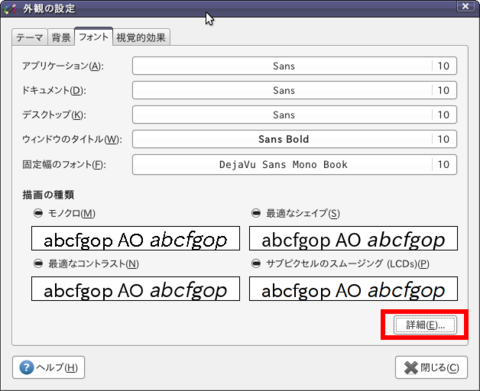
フォントを追加
日本文はTakao、欧文はDejaVuフォントが気に入ってるので、それを。Takaoフォント
$ apt-cache search takao
OpenType-takaofont - IPA フォントの派生版 Takao フォント
OpenType-takaofont-doc - OpenType-takaofont フォントドキュメント
OpenType-takaofont-gothic - Takao フォント(ゴシック体)
OpenType-takaofont-mincho - Takao フォント(明朝体)# apt-get install OpenType-takaofont
DejaVuフォント
$ apt-cache search dejavu
TrueType-dejavu - DejaVu フォントは Vera フォントをベースとしたフォントファミリーです
TrueType-dejavu-doc - DejaVu フォントドキュメント
TrueType-dejavu-sans - DejaVu sans True Type フォント
TrueType-dejavu-sans-mono - DejaVu sans-mono True Type フォント
TrueType-dejavu-serif - DejaVu serif True Type フォント
djview-plugin - The plug-in files needed for firefox.
djvulibre-plugin - The plug-in files needed for mozilla.# apt-get install TrueType-dejavu
フォント設定を変更
設定ファイルをユーザディレクトリへコピーし、geditで開きます。下記のように変更します。
$ cp /etc/fonts/conf.avail/69-unifont.conf ~/.fonts.conf
$ gedit ~/.fonts.conf
明朝体
<alias>
<family>serif</family>
<prefer>
<family>DejaVu Serif</family>
<family>Takao P明朝</family>
</prefer>
</alias>
ゴシック体
<alias>
<family>sans-serif</family>
<prefer>
<family>DejaVu Sans</family>
<family>Takao Pゴシック</family>
</prefer>
</alias>
等幅
<alias>
<family>monospace</family>
<prefer>
<family>DejaVu Sans Mono</family>
<family>Takao ゴシック</family>
</prefer>
</alias>
ショートカットキー設定
デフォルトでは、すべてのウィンドウを最小化してデスクトップを表示するためのショートカットキーが設定されていません。…普通、Gnome2なら『Ctrl+Alt+D』でOKのはずなんですが…。
GUIで設定するなら。
システム > 設定 > ユーザ向け > キーボードショートカット『すべての通常ウィンドウを隠す』にショートカットキーを割り当てます。
僕の場合は『Windows(Mod4)+D』にしました。
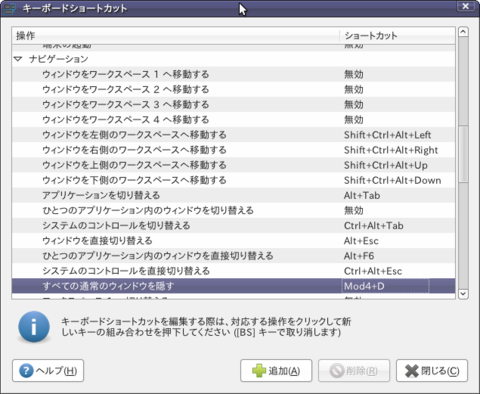
GConfから設定する場合は『/apps/metacity/global_keybindings/show_desktop』の『show_desktop』を編集します。

【参照】
Linux Salad: アプリケーションにショートカット・キーを設定する
http://linuxsalad.blogspot.jp/2007/11/blog-post_30.html
ウィンドウ切替え時の一覧表示をサムネイルではなくアイコンに
『Alt+Tab』でウィンドウを切り替える際の表示。変更前
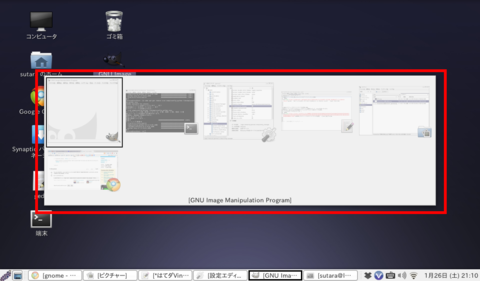
変更後
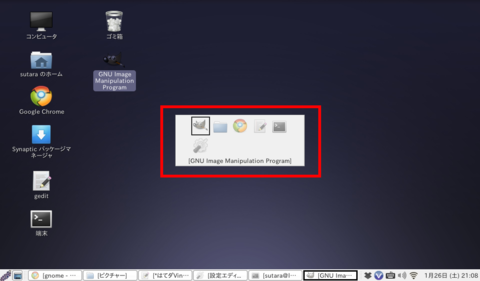
反応速度が全然違います。
サムネイルだともたつくんですよ…(-_-;)
で、変更方法はGConfで『/apps/metacity/general/compositing_manager/compositing_manager』のチェックを外す、です。

【参照】
gnome - How to disable alt+tab thumbnails in Ubuntu Lucid? - Super User
デスクトップのアイコンサイズを変更
他のディストリと比べてデスクトップのアイコン画像が小さくて、なんだか気になります。解決法は、Nautilusの設定画面でアイコンのデフォルトの表示サイズを変更。
…こんなの思いつきませんよ(つД`)
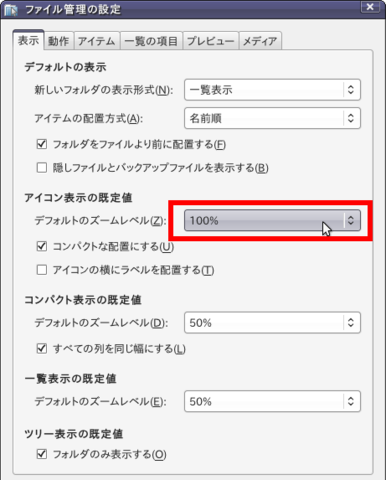
【参照】
GNOME/デスクトップ上のアイコンサイズの変更 - Linuxと過ごす
GitおよびGitHub
デフォルトでは入っていませんでした。新たにインストールします。
すでにGitHubにユーザ登録してレポジトリも作成しているので、後はこのPCのGitの初期設定をして、SSH公開鍵を作成してGitHubへ追加すれば完了です。
# apt-get install git
Gitの初期設定
Set Up Git · github:helpGitHubへSSH公開鍵を追加
Generating SSH Keys · github:helpXAMPPでつまづいたこと
数えきれないほど試した過去のLinuxディストリと同じく、今回も『XAMPP for Linux』を導入。しかし、『localhost』を開くと『Access forbidden!』に。
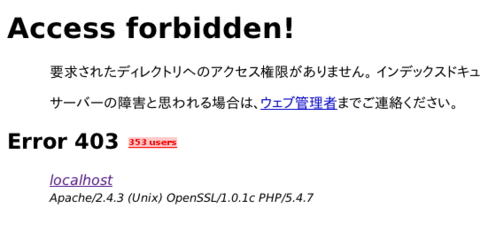
現象を整理すると、
- DocumentRootがデフォルトの『/opt/lampp/htdocs』なら問題なし。
- DocumentRootを『/home/sutara/public_html』に変更したらエラーに。
DocumentRoot自体には『755』とキチンと指定してました。
が、その経路の『/home/sutara』が『700』になってましたよorz
あと、今回は関係ありませんでしたが、DocumentRootの設定は『httpd.conf』だけじゃなかったんですね。
("/home"は問題ないのに…)
# ls -l / | grep home
drwxr-xr-x 3 root root 4096 1月 23 10:20 home/(ユーザのディレクトリだけ"700"orz)
# ls -l /home | grep sutara
drwx------ 42 sutara sutara 4096 1月 28 21:07 sutara/(早速変更!)
# chmod 755 /home/sutara
SSLを試す場合は『httpd-ssl.conf』のDocumentRootも変更しないと…。メモメモ。
【参考】
[Xampp]ドキュメントルートを変更したらhttps接続ができなかったお話 | HappyQuality
その他
- iBus-Mozcがはじめから入っていて、パネル内で正常に動く。
- ハイバネート可能。ただし、OSインストール時に自分でスワップ用のパーティションを設定しなければなりません。
僕はメモリの2倍の4GBを確保しました。
# fdisk -l
Disk /dev/sda: 32.0 GB, 32017047552 bytesデバイス ブート 始点 終点 ブロック Id システム
/dev/sda1 * 63 417689 208813+ 83 Linux
/dev/sda2 417690 8610839 4096575 82 Linux スワップ / Solaris
/dev/sda3 8610840 62524979 26957070 8e Linux LVM
GUIで圧縮・解凍してくれるソフトがなかったので、"File Roller"をインストールしました。
$ sudo apt-get install file-roller
Debian unstable 導入記
目次
環境
OS: Debian unstable (testingから更新)デスクトップ: Gnome 3.4.2
PC: DELL Inspiron Mini 10v
CPU: Atom N270 1.6GHz
メモリ: 2GB

無線LAN
2年前、安定版のsqueezeでは全く分からず、Debianの導入を諦めましたが…。今回はとても分かりやすかったです。
OSのインストール時、下記のような画面が出ました。
あなたのハードウェアの一部では、操作するのに非フリーのファームウェアファイルが必要です。
ファームウェアは、USBメモリやフロッピーなどのリムーバブルメディアからロードできます。
見つからないファームウェアファイル: b43/ucode15.fw b43-open/ucode15.fw
そのようなメディアを今利用できるのであれば、それを入れて続けてください。
リムーバブルメディアから見つからないファームウェアをロードしますか?
とりあえず無視して続行。
その後、端末で下記をインストール。
『aptitude search』で探すと『firmware-b43-installer』というのもあったので、はじめはそちらを入れようとしたのですが、『firmware-b43-lpphy-installer』の方にしてくれと言われました。
# apt-get install b43-fwcutter firmware-b43-lpphy-installer
OSを再起動したら親機が認識されてるので、PINを入力して接続。
…うれしい…
ただ、ときどき切断されるんですよね…。
しかも、再起動しなければ接続できません(-_-;)
Google Chrome
GoogleのサイトからdebパッケージをDLして導入したのですが、メインメニューに表示されません。パッケージシステムに登録されていない…?
なので、一旦削除してからレポジトリを追加して正規の手続きで導入。
【以前の記事】http://d.hatena.ne.jp/sutara_lumpur/20120311/1331460593#20120311_7
# wget -q -O - https://dl-ssl.google.com/linux/linux_signing_key.pub | apt-key add -
# sh -c 'echo "deb http://dl.google.com/linux/chrome/deb/ stable main" >> /etc/apt/sources.list.d/google-chrome.list'
# apt-get update
$ aptitude search chrome
# apt-get install google-chrome-stable
GUIでログインできない
理解不能なエラーに遭遇。ひととおり使い続けた後でログアウトすると、Debianのユーザとしてログインできません。
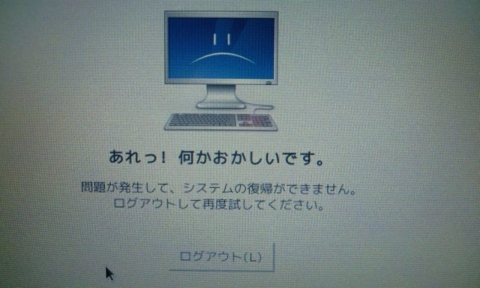
緊急措置として、リカバリモードのCUIで起動してrootでログインし、新ユーザを作ってGUIでログインしました。
しかし、どのユーザでも同じです。
(リカバリモード)
# adduser hogehoge
いったんログインエラーが起きると、その後そのユーザではGUIログインできなくなります。
CUIなら可能です。
新規ユーザでログイン中にCtrl+Alt+F1(〜F6)でCUIに切り替えれば、古いユーザでもログインできます。
はじめはGoogle Chromeをインストールしたことが原因なのではと疑っていましたが、無関係のようです。
その他インストールしたもの
Adobe Flash Player
Google ChromeでのFlashの再生のために。http://wiki.debian.org/FlashPlayer
# apt-get install flashplugin-nonfree









